Planes que admiten la configuración de acceso al contenido en el portal de la base de conocimientos
| Profesional | Negocio | Empresa |
|---|---|---|
Puede controlar el acceso al contenido de la base de conocimientos a nivel de proyecto, espacio de trabajo o lenguaje. Las cuentas de equipo y los grupos pueden tener el acceso habilitado o restringido en cada área de trabajo o nivel de idioma en función de sus requisitos.
Administrar el rol y el acceso al contenido
Para administrar el rol y el acceso al contenido,
Desde el Knowledge base portal, vaya a Configuración() > > Acceso al contenidoUsuarios y seguridad .
Puede ver todos los espacios de trabajo e idiomas disponibles en el proyecto.
La sección Administrar el acceso al contenido se encuentra en el lado derecho de la pantalla. Muestra la configuración de acceso al contenido existente para las cuentas de equipo y los grupos de cuentas de equipo del proyecto. Desde aquí, puede revisar y administrar los permisos de acceso para asegurarse de que los usuarios adecuados tengan el nivel adecuado de acceso.
En la sección Administrar el acceso al contenido , coloque el cursor sobre las cuentas o grupos de equipo y aparecerán tres iconos:
Editar (): Modifique el acceso al contenido de una cuenta de equipo y haga clic en el icono Guardar() para aplicar los cambios o Cancelar() para volver.
Denegar (): Restrinja el acceso a contenido específico para la cuenta de equipo.
Eliminar (): Elimina la cuenta del equipo de la lista de acceso.
Selecciona las casillas de verificación junto a las cuentas de equipo para aplicar acciones masivas como editar, denegar o eliminar.
Haga clic en el icono requerido para realizar la función respectiva.
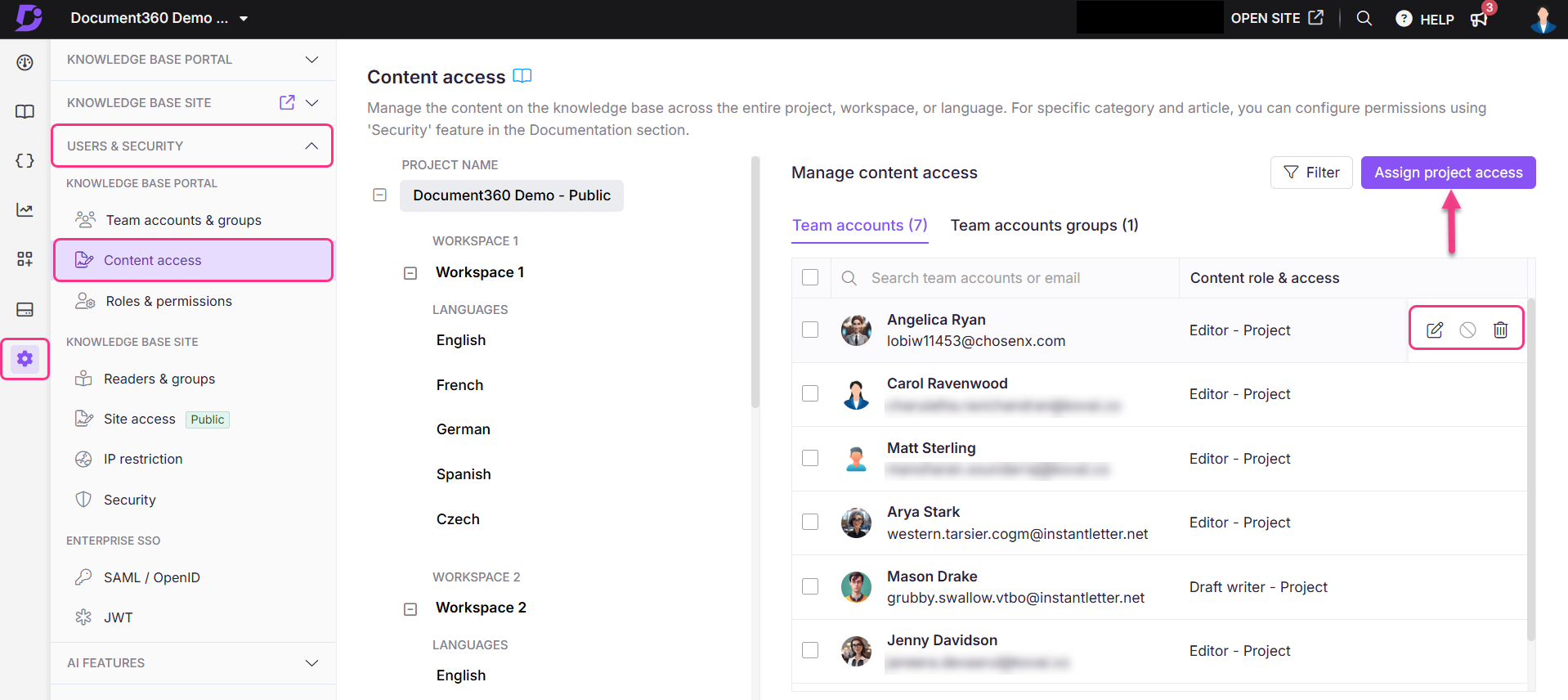
Puede filtrar los datos de la cuenta de equipo disponibles en función del proyecto, el espacio de trabajo y el idioma en esta página mediante la opción Filtrar en la parte superior derecha o haciendo clic en el espacio de trabajo de vista de árbol y la selección de idioma que se muestra en el lado izquierdo.
Haga clic en el botón Asignar acceso al proyecto para asignar acceso completo al contenido a nivel de proyecto a las cuentas de equipo y grupos de cuentas de equipo existentes.
Aparecerá la ventana emergente Asignar acceso al proyecto: Proyecto completo .
Haga clic en el menú desplegable Cambiar rol de contenido para elegir uno de los roles de contenido: Editor, Redactor de borradores y Revisor.
El campo Acceso al contenido se establecerá en el nivel de proyecto de forma predeterminada.
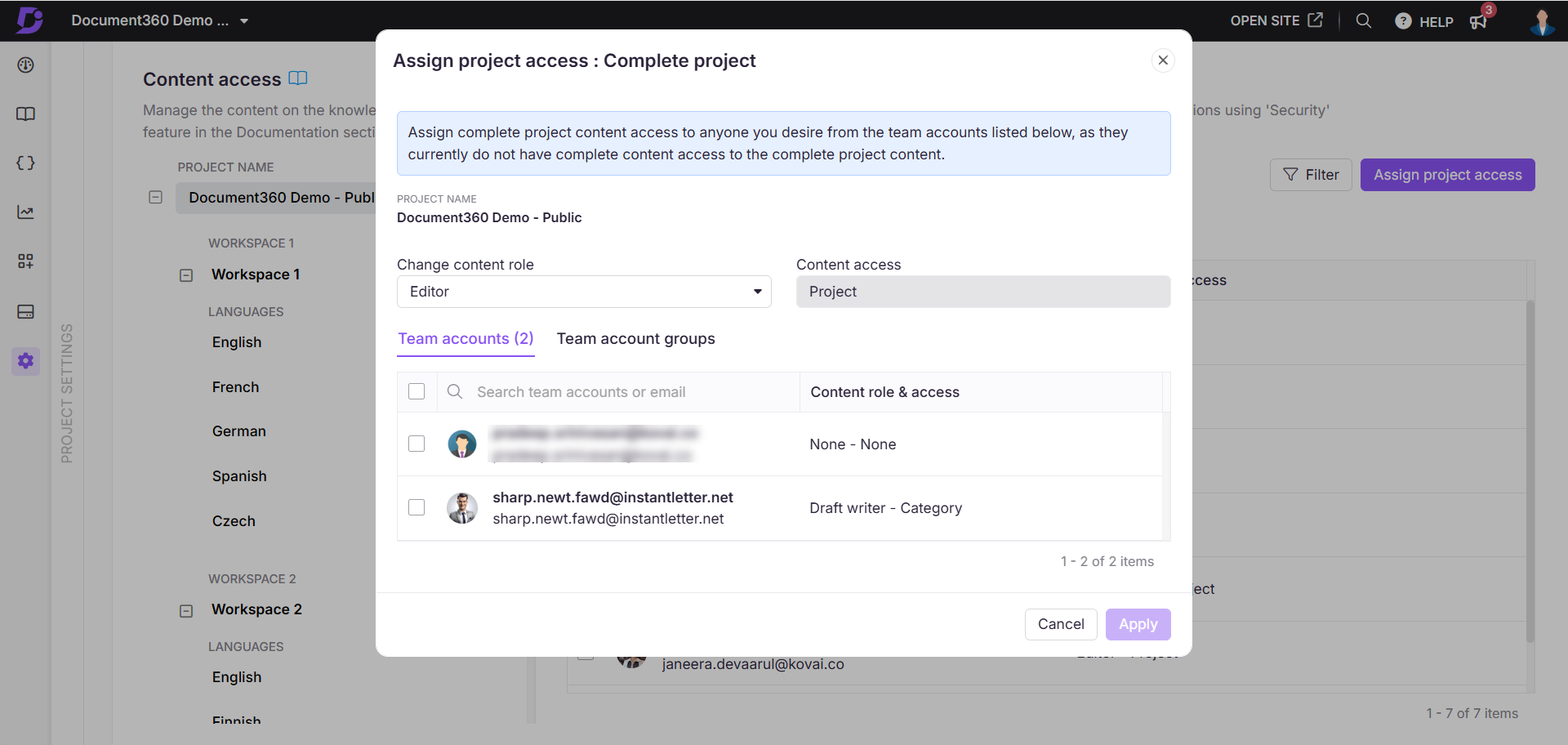
NOTA
Si un usuario pertenece a varios grupos de lectores con acceso al mismo contenido y uno de esos grupos tiene restricciones, la restricción tendrá prioridad. Esto significa que se denegará al usuario el acceso al contenido, independientemente de los permisos concedidos por otros grupos de lectores.
Bloquear cuentas heredadas
El botón de alternancia Bloquear cuentas heredadas solo se hace visible cuando selecciona un espacio de trabajo y un idioma específicos en la vista de árbol de la izquierda.
Cuando está habilitado, este botón de alternancia impide que todas las cuentas de equipo heredadas y futuras accedan al espacio de trabajo o al idioma seleccionados. Sin embargo, tu cuenta de equipo conservará el acceso desde que realizaste la herencia de bloques.
Para obtener más información, lea el artículo sobre Block inheritance.
Preguntas más frecuentes
Si un lector tiene dos cuentas con el mismo ID de correo electrónico, una con el inicio de sesión estándar y la otra con credenciales de SSO, ¿su acceso al contenido colapsará o se anulará?
No, si un lector tiene dos cuentas con el mismo ID de correo electrónico, una con el inicio de sesión estándar y la otra con credenciales de SSO, cada cuenta mantendrá su propio acceso al contenido determinado por los roles y permisos asignados.


